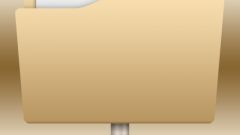Инструкция
1
Нажмите кнопку «Пуск» для вызова главного меню системы и перейдите в пункт «Выполнить» для запуска утилиты «Редактор реестра».
2
Введите значение regedit в поле «Открыть» и нажмите кнопку OK для выполнения команды.
3
Укажите нужную папку илил файл реестра и вызовите его контекстное меню кликом правой кнопки мыши.
4
Раскройте ссылку «Свойства» и перейдите на вкладку «Безопасность».
5
Нажмите кнопку «Дополнительно» и перейдите на вкладку «Владелец».
6
Нажмите кнопку «Изменить» и установите курсор на имя своей учетной записи или группу «Администраторы».
7
Примените флажок на поле «Заменить владельца подконтейнеров и объектов» и нажмите кнопку OK для подтверждения применения изменений.
8
Вернитесь в главное меню «Пуск» для использования альтернативного метода получения доступа к файлам и папкам реестра.
9
Введите значение cmd в поле строки поиска и нажмите функциональную клавишу Enter для подтверждения выполнения команды.
10
Вызовите сервисное меню найденного файла кликом правой кнопки мыши и выберите пункт «Запуск от имени администратора».
11
Введите следующее значение в окне cmd для использования утилиты takeown, позволяющей восстанавливать доступ к объекту путем переназначения его владельца:
takeown /f "полный путь к выбранному файлу или папке".
takeown /f "полный путь к выбранному файлу или папке".
12
Введите следующее значение в поле командной строки для использования утилиты icacls, позволяющей управлять списками управления доступом (ACL) и разрешениями для пользователей и процессов использовать файлы и папки:
icacls "полный путь к выбранному файлу или папке" имя_пользователя Blast:F.
Таким образом, учетной записи пользователя, указанной в команде, будут переданы разрешения на нужный объект.
icacls "полный путь к выбранному файлу или папке" имя_пользователя Blast:F.
Таким образом, учетной записи пользователя, указанной в команде, будут переданы разрешения на нужный объект.
13
Дождитесь появления сообщения об обработке файлов и папок и перезагрузите компьютер.
Видео по теме
Обратите внимание
Использование команды «Запуск от имени администратора» является обязательным, вне зависимости от прав доступа используемой учетной записи.
Полезный совет
Используйте кавычки при указании полного пути к выбранному файлу или папке при наличии пробелов в указанном пути.
Источники:
- Компьютерная документация по Windows в 2018